Có lẽ giao diện Steam không phải là thứ mà các game thủ thường chú ý nhiều khi sử dụng nền tảng phân phối game này. Tuy nhiên nếu bạn muốn thay đổi giao diện Steam thì cũng không quá phức tạp để thực hiện, hơn nữa bạn có thể thay giao diện Steam thành tựa game mà mình yêu thích. Dưới đây là hướng dẫn đổi giao diện Steam trên PC.
- Cách chơi game Steam trên điện thoại bằng ứng dụng Steam Link
- Cách stream game Steam lên Raspberry Pi không cần Moonlight
- Cách cài đặt Steam trong Ubuntu
Hướng dẫn đổi giao diện Stream trên máy tính
Bước 1: Đầu tiên bạn hãy bấm vào link dưới đây để tải công cụ thay giao diện Steam về máy. Sau đó khởi động file setup lên, chọn Next > I Agree > cuối cùng bấm Finish.
Link tải công cụ thay giao diện Steam
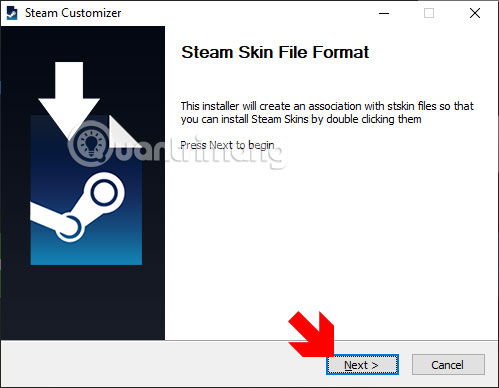
Khi cài đặt xong bạn sẽ thấy công cụ Steam Customizer hiển thị ở ngoài màn hình desktop.
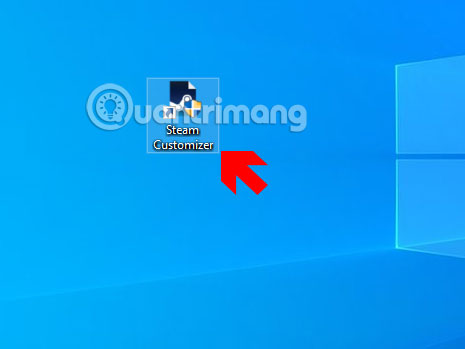
Bước 2: Truy cập vào trang web tải giao diện Steam ở link dưới đây và bấm Explore, hoặc bạn có thể tạo riêng giao diện steam cho riêng mình bằng cách bấm vào Tạo ở bên cạnh.
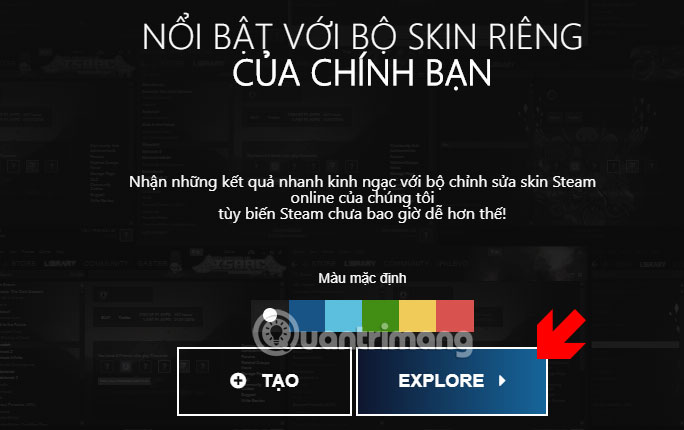
Chọn giao diện mà bạn ưng ý trong danh sách. Sau đó bấm vào ảnh giao diện mà bạn muốn tải về.
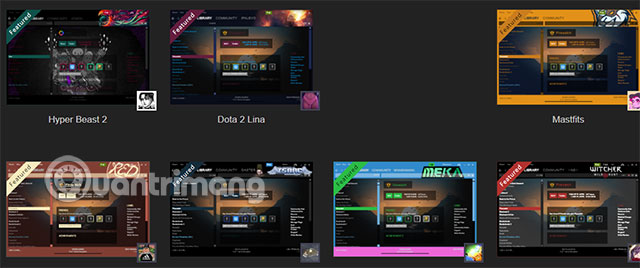
Khi đã chọn được giao diện Steam của mình hãy bấm Download để tải giao diện về.
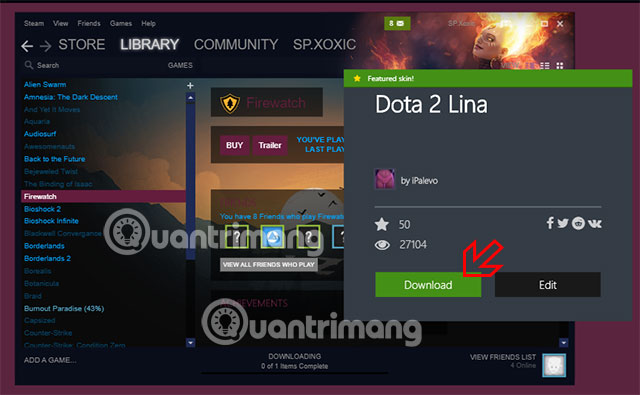
File tải về sẽ có đuôi là ".stskin". Hãy để file ở thư mục mà bạn dễ tìm nhất, tiện nhất là nên để ngoài desktop.
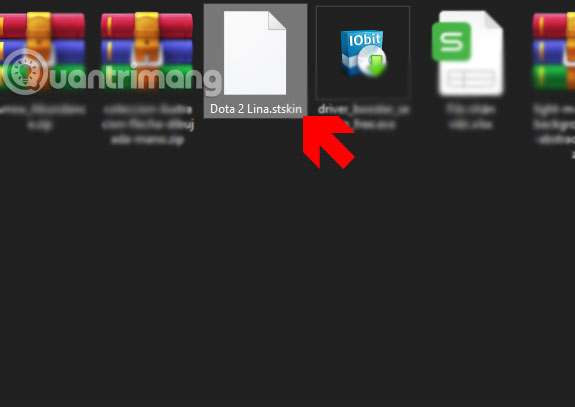
Bước 3: Khởi động công cụ cài đặt giao diện steam lên, chọn File > Open.
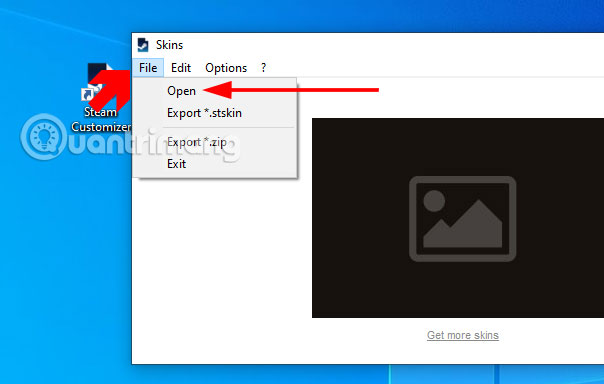
Chọn đường dẫn tới file giao diện steam và bấm Open.
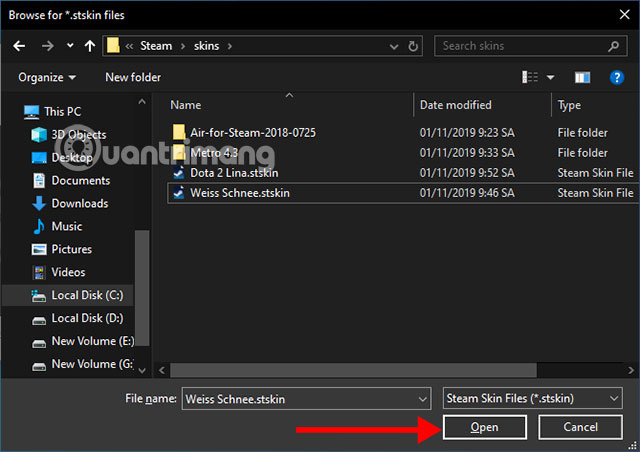
Nếu thấy thông báo cài đặt skin Steam trên máy tính hãy bấm OK. Lúc này công cụ cài skin Steam sẽ tắt đi.
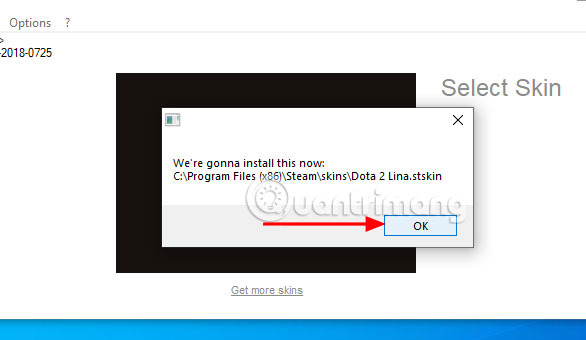
Đợi khoảng 30 giây, bạn hãy bật lại công cụ cài Steam lên, chọn giao diện vừa thêm vào danh sách (1) và bấm Apply (2), sau đó bấm OK (3) ở thông báo reset steam.
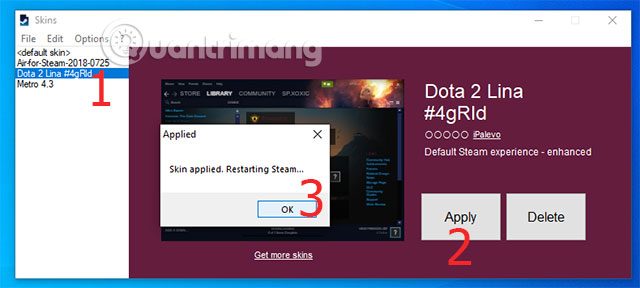
Tiếp theo khởi động steam lên, chọn Steam > Settings > Interface > chọn giao diện ở Select the skin you wish Steam to use và bấm OK.
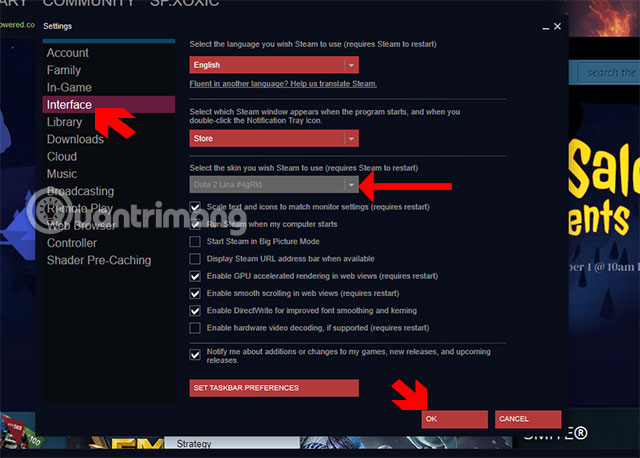
Tiếp đó Steam sẽ yêu cầu bạn khởi động lại, lúc này giao diện bạn vừa chọn sẽ được áp dụng lên steam.
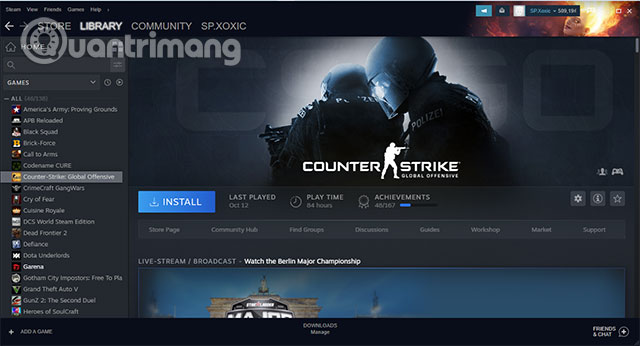
Ở phần giao diện cài đặt của Steam cũng sẽ được thay đổi cho phù hợp với màu của giao diện.
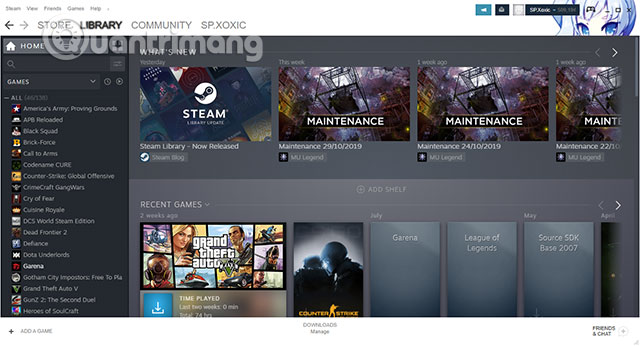
Trên đây là hướng dẫn đổi giao diện steam trên PC, bạn có thể thay đổi giao diện steam phù hợp với tựa game mình chơi hay nhân vật trong game mà mình yêu thích.
 Công nghệ
Công nghệ  AI
AI  Windows
Windows  iPhone
iPhone  Android
Android  Học IT
Học IT  Download
Download  Tiện ích
Tiện ích  Khoa học
Khoa học  Game
Game  Làng CN
Làng CN  Ứng dụng
Ứng dụng 








 Thương mại Điện tử
Thương mại Điện tử  Nhạc, phim, truyện online
Nhạc, phim, truyện online  Phần mềm học tập
Phần mềm học tập 









 Linux
Linux  Đồng hồ thông minh
Đồng hồ thông minh  macOS
macOS  Chụp ảnh - Quay phim
Chụp ảnh - Quay phim  Thủ thuật SEO
Thủ thuật SEO  Phần cứng
Phần cứng  Kiến thức cơ bản
Kiến thức cơ bản  Lập trình
Lập trình  Dịch vụ công trực tuyến
Dịch vụ công trực tuyến  Dịch vụ nhà mạng
Dịch vụ nhà mạng  Quiz công nghệ
Quiz công nghệ  Microsoft Word 2016
Microsoft Word 2016  Microsoft Word 2013
Microsoft Word 2013  Microsoft Word 2007
Microsoft Word 2007  Microsoft Excel 2019
Microsoft Excel 2019  Microsoft Excel 2016
Microsoft Excel 2016  Microsoft PowerPoint 2019
Microsoft PowerPoint 2019  Google Sheets
Google Sheets  Học Photoshop
Học Photoshop  Lập trình Scratch
Lập trình Scratch  Bootstrap
Bootstrap  Năng suất
Năng suất  Game - Trò chơi
Game - Trò chơi  Hệ thống
Hệ thống  Thiết kế & Đồ họa
Thiết kế & Đồ họa  Internet
Internet  Bảo mật, Antivirus
Bảo mật, Antivirus  Doanh nghiệp
Doanh nghiệp  Ảnh & Video
Ảnh & Video  Giải trí & Âm nhạc
Giải trí & Âm nhạc  Mạng xã hội
Mạng xã hội  Lập trình
Lập trình  Giáo dục - Học tập
Giáo dục - Học tập  Lối sống
Lối sống  Tài chính & Mua sắm
Tài chính & Mua sắm  AI Trí tuệ nhân tạo
AI Trí tuệ nhân tạo  ChatGPT
ChatGPT  Gemini
Gemini  Điện máy
Điện máy  Tivi
Tivi  Tủ lạnh
Tủ lạnh  Điều hòa
Điều hòa  Máy giặt
Máy giặt  Cuộc sống
Cuộc sống  TOP
TOP  Kỹ năng
Kỹ năng  Món ngon mỗi ngày
Món ngon mỗi ngày  Nuôi dạy con
Nuôi dạy con  Mẹo vặt
Mẹo vặt  Phim ảnh, Truyện
Phim ảnh, Truyện  Làm đẹp
Làm đẹp  DIY - Handmade
DIY - Handmade  Du lịch
Du lịch  Quà tặng
Quà tặng  Giải trí
Giải trí  Là gì?
Là gì?  Nhà đẹp
Nhà đẹp  Giáng sinh - Noel
Giáng sinh - Noel  Hướng dẫn
Hướng dẫn  Ô tô, Xe máy
Ô tô, Xe máy  Tấn công mạng
Tấn công mạng  Chuyện công nghệ
Chuyện công nghệ  Công nghệ mới
Công nghệ mới  Trí tuệ Thiên tài
Trí tuệ Thiên tài